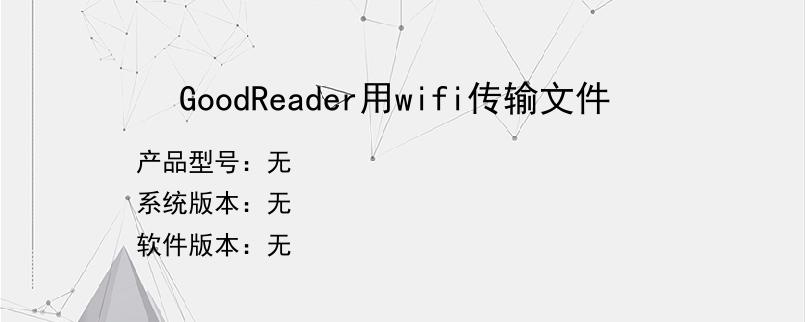导读:操作步骤/方法1启动GoodReader,点击无线传输图标GoodReader启动界面(将脑袋向左偏90度观看^_^)点击左下角的图标(红圈标示处)2.根据GoodReader提示在浏览器地址栏输入地址在点击左下角图标后,GoodReader进入WiFi-transfer页面,该页有WiFi连接信息及状态等,如下图:在电脑端打开浏览器,在地址栏里输入“IP-address”后面的地址,然后回车。此...
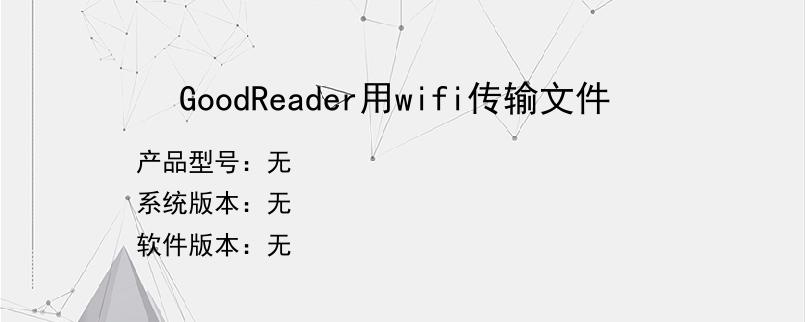
操作步骤/方法
1
启动GoodReader,点击无线传输图标GoodReader启动界面(将脑袋向左偏90度观看^_^)点击左下角的图标(红圈标示处)2.根据GoodReader提示在浏览器地址栏输入地址在点击左下角图标后,GoodReader进入WiFi-transfer页面,该页有WiFi连接信息及状态等,如下图:在电脑端打开浏览器,在地址栏里输入“IP-address”后面的地址,然后回车。此操作要保证iPhone和电脑处在同一无线局域网中,当然,iPhone的Wifi设置要处在开启状态。输入网址,摁回车键3.在iPhone端确认连接信息地址栏摁完回车后,电脑浏览器显示正在打开,而此时iPhone端GoodReader会出现确认连接提示。如下图:在出现该对话框时,点击“Yes!!!”按钮,然后浏览器就会显示iPhone系统中的文件。4.建文件夹,上传文件将浏览器的进度条拉到最下方,会发现有“Selectfiletoupload”(选择上传文件)字样,还有一个“Createdirectory”(创建文件夹)按钮。在“Enterdirectoryname”后面的空白栏里输入想要建立的文件夹名,然后点击Createdirectory按钮,创建想要上传文件的文件夹。当然,你也可以不创建文件夹名而直接上传。在这里创建了一个叫“古龙小说全集”的文件夹。2创建完文件夹后,点击进入该文件夹,会看到上图中的页面。在该页面占浏览按钮,弹出选择文件窗口。5.
END
以上就是小编为大家介绍的GoodReader用wifi传输文件的全部内容,如果大家还对相关的内容感兴趣,请持续关注上海建站网!
标签:
内容声明:网站所展示的内容均由第三方用户投稿提供,内容的真实性、准确性和合法性均由发布用户负责。上海建站网对此不承担任何相关连带责任。上海建站网遵循相关法律法规严格审核相关关内容,如您发现页面有任何违法或侵权信息,欢迎向网站举报并提供有效线索,我们将认真核查、及时处理。感谢您的参与和支持!